El ecosistema entero de Apple sin duda nos ayuda mucho en el día a día ofreciéndonos diferentes herramientas para que podamos integrar el uso de los diversos equipos que tenemos de la marca. Uno de los ejemplos más claro que podemos tener en mente es la interacción de nuestro Apple Watch con el Mac, que nos permitirá desbloquear el ordenador de una manera relativamente sencilla.
Inicia sesión de manera instantánea en tu Mac
Cuando tienes tu ordenador en reposo y lo inicias deberás introducir de nuevo tu contraseña de inicio de sesión. Esto puede terminar siendo un coñazo si bajas de manera frecuente la pantalla de tu Mac y lo ‘abandonas’ unos segundos. Es por ello que si tienes un Apple Watch en tu muñeca puedes ahorrarte este proceso que puede ser realmente molesto. Lo que hace el Mac básicamente es detectar que nuestro Apple Watch está cerca y así autentifica que nosotros estamos cerca y desbloquea el ordenador.
Obviamente debes cumplir unos requisitos en tus equipos para poder hacer uso de esta función. En concreto tu Apple Watch debe estar en watchOS 3 o superior, y el Mac en macOS Sierra o superior. Una vez has cumplido todos estos requisitos, debes seguir los siguientes pasos para poder vincular el Apple Watch con el ordenador:
- En el Mac entra en Preferencias del Sistema.
- En la segunda línea, pulsa sobre el apartado ‘Seguridad y privacidad’.
- Busca la opción que dice ‘Usar el Apple Watch para desbloquear apps y el Mac’ y actívala.
- Introduce la contraseña de tu Mac para autentificar que eres tu el que activará esta función.
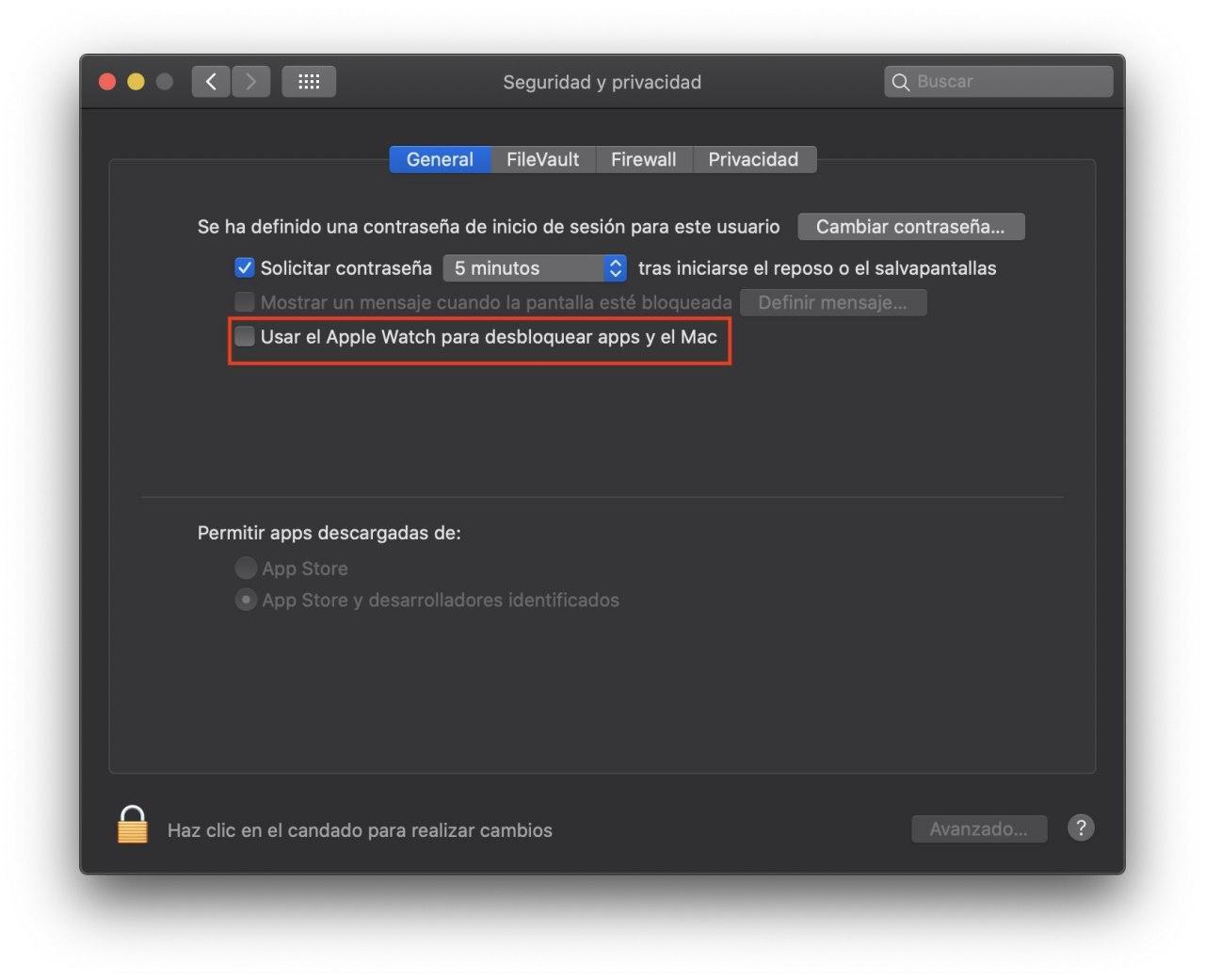 Una vez activado, cuando enciendas tu Mac siempre que estuviera en reposo se desbloqueará de manera automática siempre que tengas el Apple Watch cerca. Esto es importante destacarlo ya que si el Mac está totalmente apagado y lo inicias, o simplemente lo reinicias deberás de tener en cuenta que tendrás que introducir la contraseña como siempre.
Una vez activado, cuando enciendas tu Mac siempre que estuviera en reposo se desbloqueará de manera automática siempre que tengas el Apple Watch cerca. Esto es importante destacarlo ya que si el Mac está totalmente apagado y lo inicias, o simplemente lo reinicias deberás de tener en cuenta que tendrás que introducir la contraseña como siempre.
Pero no solo cuando iniciamos sesión en nuestro Mac tenemos que introducir la contraseña en diferentes ocasiones como por ejemplo a la hora de instalar un programa externo o cuando queremos consultar las contraseñas de nuestro llavero. En estos casos tendremos la posiblidad de autentificarnos a través del reloj inteligente para ahorrarnos este paso.
Problemas comunes al usar el Apple Watch para desbloquear el Mac y cómo solucionarlos
Para garantizar que todo funcione de la manera esperada también de forma segura al desbloquear tu Mac con el Apple Watch, es importante asegurarse de que la configuración es la adecuada y de que ambos dispositivos cumplan con los requisitos necesarios para ello. Muchos de los problemas relacionados con la no posibilidad de desbloquear el Mac con el Apple Watch, son debidos a errores de configuración como los que vamos a mencionar a continuación:
- Compatibilidad de software: tu Apple Watch debe tener instalado watchOS 3 o una versión posterior, mientras que tu Mac debe operar bajo macOS Sierra o una versión más reciente. Estas versiones de software introducen la compatibilidad necesaria para la comunicación segura entre tu Apple Watch y el Mac.
- iCloud y Apple ID: ambos dispositivos, el Apple Watch y el Mac, deben estar registrados bajo el mismo Apple ID. Además, este Apple ID debe utilizar la autenticación de dos factores, no solo la verificación de dos pasos, para agregar una capa adicional de seguridad.
- Bluetooth y Wi-Fi: asegúrate de que tanto el Bluetooth como el Wi-Fi estén activados en tu Mac. Aunque el Apple Watch no necesita estar conectado a la misma red Wi-Fi, su presencia asegura una comunicación más eficiente.
- Código de acceso en el Apple Watch: tu reloj debe estar protegido con un código de acceso. Si aún no has configurado uno, el Apple Watch te guiará a través del proceso cuando intentes activar la función de desbloqueo.
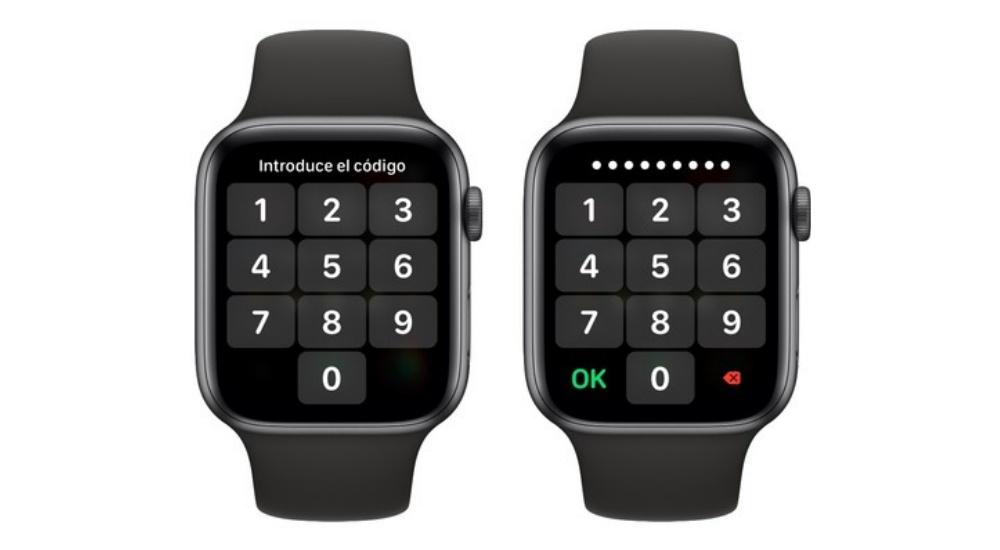 Y tú, ¿utilizas esta función de manera diaria para desbloquear tu Mac? Cuéntanos tu experiencia de uso en la caja de comentarios.
Y tú, ¿utilizas esta función de manera diaria para desbloquear tu Mac? Cuéntanos tu experiencia de uso en la caja de comentarios.

